扩充笔记本硬盘常见问题是什么?
- 电脑技巧
- 2025-03-07
- 13
- 更新:2025-02-28 18:32:21
笔记本电脑由于其便携性和强大的功能,已经成为日常工作中不可或缺的工具。然而随着使用时间的增长和应用程序的增多,笔记本的存储空间常常会不足,这时候扩充硬盘就显得尤为重要。但是,在对笔记本硬盘进行升级的过程中,用户往往会遇到各种各样的问题。本文将详细探讨扩充笔记本硬盘过程中可能遇到的常见问题,并提供相应的解决方案,帮助用户顺利完成升级。
笔记本硬盘种类及选择
在进行硬盘扩充之前,首先要了解笔记本中可以使用的硬盘类型,目前市场上主流的硬盘分为固态硬盘(SSD)和机械硬盘(HDD)两种。
固态硬盘(SSD)
固态硬盘以其快速的读写速度和耐用性而闻名,适合安装操作系统和常用应用程序。SSD的读写速度比机械硬盘快很多,能够显著提升计算机的启动速度和程序加载时间。
机械硬盘(HDD)
机械硬盘的优势在于容量大、价格相对便宜,适合存储大量的文件和数据。但是其速度较慢,且由于机械运动部件的存在,抗震动能力较弱,容易损坏。
选择适合的硬盘
选择合适类型的硬盘时要考虑预算、用途和笔记本本身的配置。如果需要速度和可靠性,推荐选择固态硬盘;如果对存储容量有较大需求,且对速度的要求不是特别高,可以选择机械硬盘。
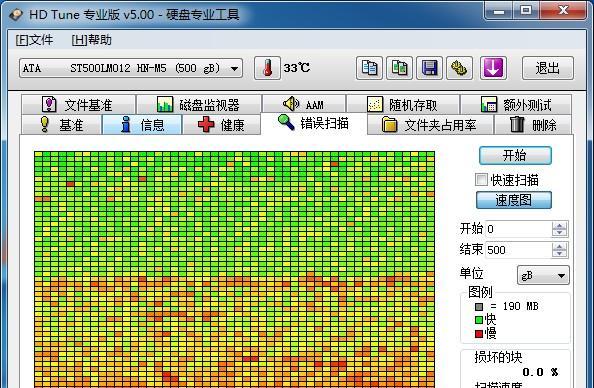
扩充笔记本硬盘常见问题
问题1:笔记本是否支持硬盘升级?
并非所有笔记本都支持硬盘升级。一些超薄笔记本为了节省空间和减轻重量,可能使用了焊接在主板上的固态硬盘或者使用了专有的存储设备。在升级之前,用户需要检查笔记本的规格和制造商提供的指导手册,确定笔记本是否有额外的硬盘接口和足够的空间来容纳新硬盘。
问题2:如何选择合适接口的硬盘?
笔记本硬盘常见的接口有SATA和NVMe两种。SATA接口的硬盘速度较慢,但兼容性好。而NVMe接口的固态硬盘读写速度快,性能更佳,但需要笔记本支持对应的M.2插槽。用户在选择硬盘时需要确认笔记本支持的接口类型,并购买相应规格的硬盘。
问题3:数据迁移问题
在升级硬盘后,用户最关心的问题之一就是原有数据的迁移。将系统和数据从旧硬盘迁移到新硬盘需要一个可靠的过程,以防数据丢失。可以使用硬盘克隆工具将旧硬盘中的数据和操作系统完整地迁移到新硬盘中,建议在迁移过程中备份重要数据,以防万一。
问题4:升级过程中的硬件问题
升级硬盘可能涉及到拆解笔记本,这需要一定的硬件知识和工具。用户如果不熟悉操作步骤和注意事项,可能会损坏笔记本的其他硬件部件。对于不太熟悉的用户,建议在专业人士的指导下进行拆解和升级。
问题5:新旧硬盘兼容性问题
在升级硬盘后,有时会遇到新旧硬盘兼容性问题。比如,新硬盘容量较大时,旧的主板可能无法识别全部容量。或者在进行数据迁移时,旧操作系统可能无法在新硬盘上启动。遇到这类问题时,可能需要重新安装操作系统或更新BIOS以支持新的硬件。
问题6:电脑性能提升是否明显?
更换更大容量或更快的硬盘后,最直观的感受就是电脑的存储空间变大了,而性能方面则取决于所选择硬盘的规格。SSD将显著提升系统的启动速度和程序响应速度,但如果用户选择的是性能并不突出的机械硬盘,则性能提升可能不会太明显。
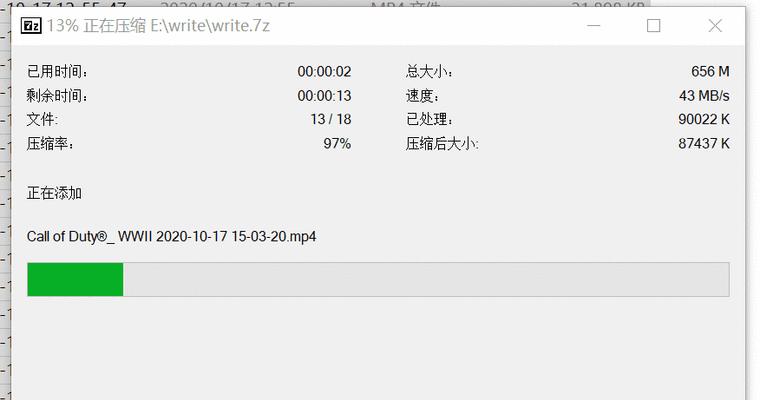
实用技巧与建议
技巧1:保持数据备份
在进行任何硬件升级之前,备份笔记本中的所有重要数据总是明智之举。可以使用外部硬盘、云存储服务、或可移动存储设备,确保数据的安全性。
技巧2:选择合适的硬盘品牌和型号
选择硬盘时不要只看价格,更要看重品牌的口碑、硬盘的性能指标和质保服务。优质的品牌通常会提供更稳定可靠的硬盘和更完善的售后服务。
技巧3:使用适合的工具和配件
升级硬盘可能需要一些特殊工具,如螺丝刀、硬盘支架等。确保购买或获取了正确的工具,以避免在升级过程中损坏硬件。
技巧4:更新和配置BIOS
有时候,为了使新硬盘能够被系统识别和使用,可能需要升级BIOS。可以访问笔记本制造商的官方网站,下载最新的BIOS更新文件,并按照说明书进行操作。
技巧5:定期维护硬盘
硬盘在长期使用过程中会逐渐老化,定期进行硬盘维护可以延长其使用寿命。比如,定期进行磁盘碎片整理、优化系统启动项和清理不必要的文件。
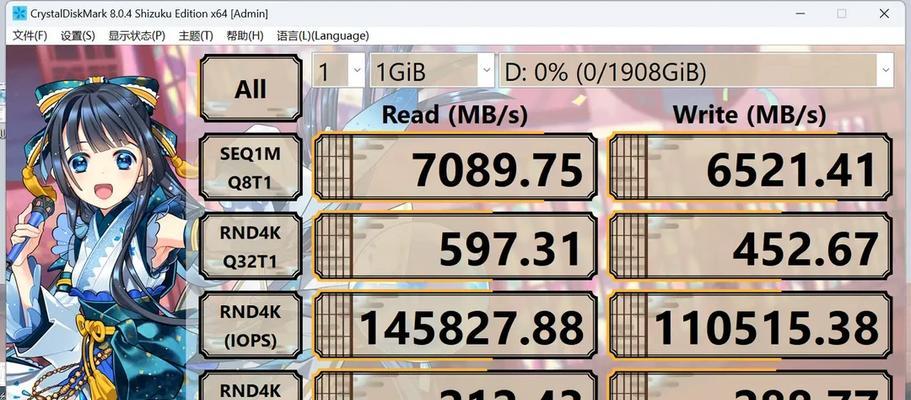
结语
扩充笔记本硬盘虽然能给用户带来更多的存储空间和更好的使用体验,但过程中可能会遇到各种问题。只要仔细了解并注意本文中提到的常见问题以及解决办法,相信用户能够顺利完成硬盘的升级。同时,遵循上述提供的实用技巧和建议,不仅能保证升级过程的顺利进行,也能让笔记本电脑的性能得到最大限度的发挥。通过以上,可以更从容地享受技术进步带来的便利,让笔记本电脑更好地服务于工作和生活。











